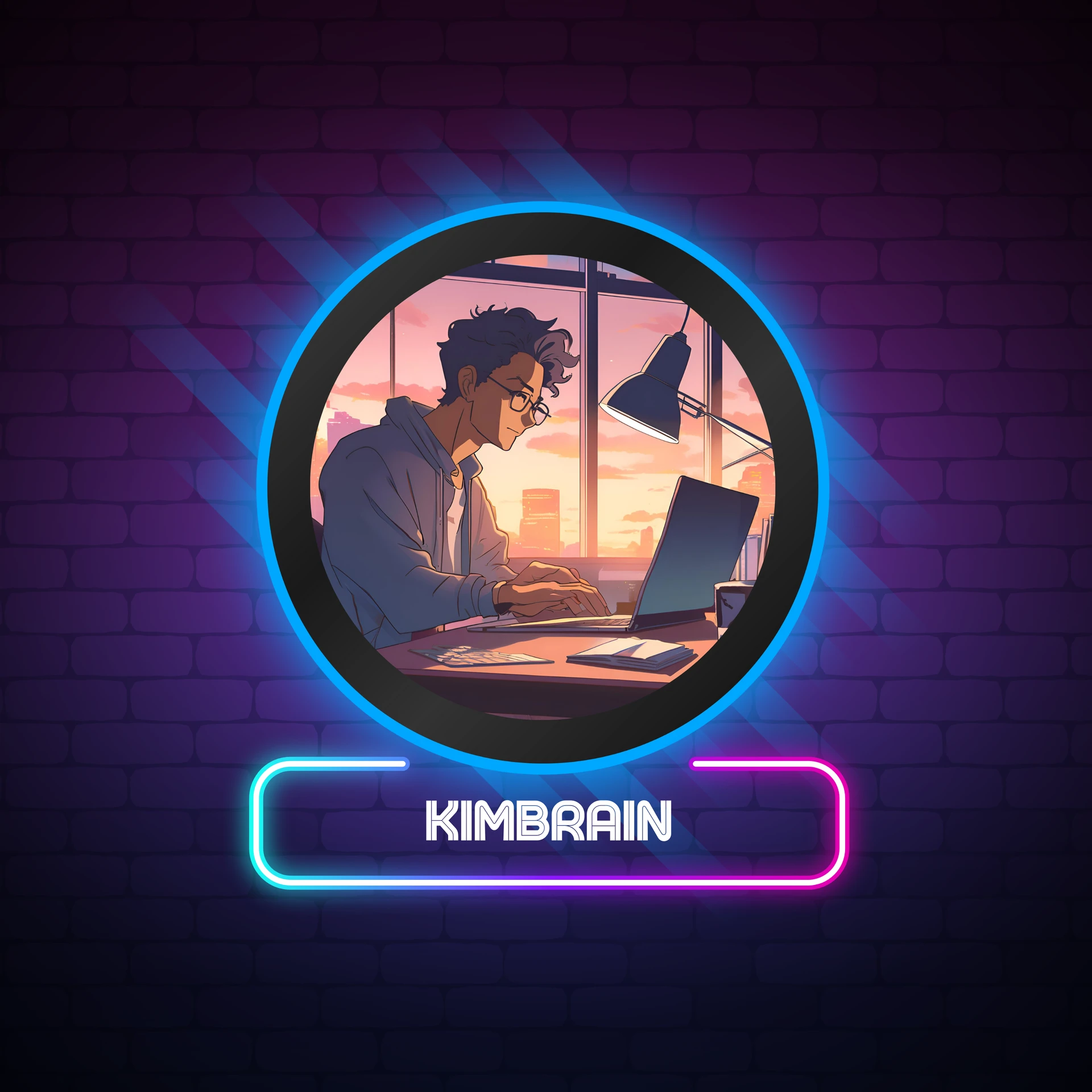Cara Merekam Suara di Laptop dengan dan Tanpa Aplikasi

Cara merekam suara di laptop mungkin akan jarang terdengar karena kebanyakan kita cenderung lebih banyak menggunakan rekam layar ketimbang merekam suaranya saja. Maka dari itu rekam suara di laptop terasa jarang digunakan.
Namun, sewaktu-waktu kita membutuhkan juga cara merekam yang di sebut recording tersebut. Entah untuk keperluan kerjaan, gaming, konten dan lain sebagainya. Di artikel ini akan dijelaskan cara lengkapnya yang bisa kamu coba.
Ada dua cara yang bisa kamu coba cara merekam suara di windows 10, 7 dan 8. Yaitu menggunakan aplikasi dan juga tanpa aplikasi. Simak yuk!
Cara Merekam Suara di Laptop Tanpa Aplikasi
Berikut beberapa cara merekam di laptop windows 10, windows 7 dan 8. Namun, sebelum beranjak ke cara merekamnya kamu perlu memastikan terlebih dahulu menyiapkan mic eksternal.
Baiklah agar tidak berlama-lama berikut langkah-langkah yang bisa kamu ikuti cara merekam suara di laptop dengan mudah.
1. Merekam Suara di Laptop di Windows 10
Cara yang pertama kita akan mulai dengan cara merekam suara di laptop dengan windows 10. Jika kamu sudah memiliki micnya silahkan kamu sambungkan melalui port khusus mic yang tersedia di komputer laptop.
Dan port tersebut biasanya di tandai dengan warna merah. Berikut langkah-langkah selanjutnya:
- Setelah terpasang, lakukan pengaturan untuk mengaktifkan audio Windows
- Kemudian kamu bisa masuk ke “Control Panel”
- Selanjutnya kamu pilih “Hardware and Sounds”
- Kemudian lanjut ke “Manage Audio Device:
- Dan klik “Recording:
- Dan aktifkan mic di sana dan atur micnya dengan cara klik “Propertis” masuk ke tab “Listen” dan tekan tombol “Liseten to This Device
- Dan pada tab “Levels” silahkan atur sesuai dengan kebutuhan kamu
- Setelah itu klik start
- Dan pada kolom pencarian ketik “Vouce Recorder” lalu buka
- Setelah aplikasinya terbuka klik tombol “Record” di bagian tengah
- Atau bisa juga rekam menggunakan kombinasi windows+ R
- Dan sekarang kamu telah berhasil merekam suara di windows 10
2. Merekam Suara di Laptop di Windows 7 dan 8
Berikut cara merekam suara di laptop windows 7 dan 8, ikuti langkah-langkah berikut:
- Ketik “Sound Recorder” di pencarian dan enter
- Setelah terbuka klik tombol microfon pada layar perekaman dan rekaman di mulai
- Untuk menjeda klik tombol “Jeda”
- Dan jika sudah selesai klik tombol “Stop”
- Dan cari daftar hasil rekaman di file explorer
- selesai
Cara Merekam Suara di Laptop dengan Aplikasi
Jika cara merekam suara di laptop yang saya jelaskan tadi tanpa aplikasi berikut cara merekam suara di laptop dengan aplikasi, ini beberapa aplikasi yang rekomended kamu coba:
1. Aplikasi Audacity
Aplikasi pertama kamu bisa download aplikasi Audacity dengan aplikasi ini ada kelebihan editing multi track yang memungkinkan kamu edit dua suara sekaligus tak aplikasi ini juga user friendly.
2. Aplikasi Recordpad Studio Recordingg
Selanjutnya cara merekam suara di laptop kamu juga bisa meggunakan aplikasi Recordpad Studio Recording. Kamu bisa editing suara layaknya profesional dan aplikasi ini bisa digunakan secara gratis.
3. Aplikasi Wavosaur
Cara merekam suara di laptop dengan aplikasi Wavosaur ini juga sangat mudah dan bisa digunakan secara gratis serta kualitasnya tidak kalah keren dengan perekam suara yang lain.
Kamu juga bisa menggunakan dengan formast MP3 dan WAF ketika menyimpan file dan kamu tahu penyimpanan yang dibutuhkan juga sangat ringan loh.
Cara Melihat Hasil Rekaman Suara di Laptop
Setelah rekaman selesai dilakukan tentunya kamu akan penasaran dengan hasil rekaman yang dihasilkan. Kamu bisa klik tombol “Stop” terlebih dahulu di bagian tengah tadi sudah di tekan maka akan di arahkan ke halaman baru.
Lalu kamu bisa ikuti langkah-langkah berikut:
- Klik tombol stasrt
- Selanjutnya ketik “Voice Recorder” dan kemudian buka hasilnya
- Setelah itu, pada kolom bagian kiri silahkan pilih rekaman yang kamu inginkan
- Dan klik tombol “Play” untuk memutar hasil rekaman
- Selain melihat hasil rekaman kamu juga bisa pilih beberapa pengaturan untuk pengeditan
Kenapa Suara Hasil Record Tidak Muncul?
Hal itu di sebabkan salah satunya akibat mic yang digunakan belum ter setting dengan benar atau ada masalah interneal dari sistemnya.
Kamu bisa mengatasinya dengan mengklik “Settings” terlebih dahulu kemudian klik menu “System” dan klik “Sounds” Di bagian bawah kolom klik “Input” dan klik tombol “Troubleshoot” nah, nanti akan ada jendela troubleshoot dan tinggal ikuti panduannya.
Akhir Kata
Nah, itu dia penjelasan mengenai cara merekam suara di laptop di windows 10, 8 dan 7 baik melalui aplikasi atau tanpa aplikasi serta mengetahui kenapa suara hasil recorder tidak muncul. Semoga informasi yang saya berikan bisa bermanfaat ya!